Chcete sdílet svůj terminál Raspberry Pi přes prohlížeč? Nainstalujte ttyd . Je to program s otevřeným zdrojovým kódem, který uživatelům umožňuje přístup k terminálu Linux v prohlížeči. Může tak otevřít příležitost dalším uživatelům přistupovat k terminálu ze vzdáleného místa pomocí systémové IP adresy.
Podle tohoto návodu se dozvíte, jak nastavit a používat ttyd aby bylo vaše Raspberry Pi přístupné z vašeho prohlížeče.
Sdílejte svůj terminál Raspberry Pi v prohlížeči pomocí ttyd
K instalaci a používání ttyd na vašem systému Raspberry Pi postupujte podle níže uvedených pokynů krok za krokem:
Krok 1 : Před instalací ttyd na Raspberry Pi zajistěte aktualizaci požadovaných balíčků v systému.
sudo apt aktualizace
Krok 2 : Poté nainstalujte několik závislostí na Raspberry Pi z následujícího příkazu:
sudo instalace apt-get build-essential cmake git libjson-c-dev libwebsockets-dev
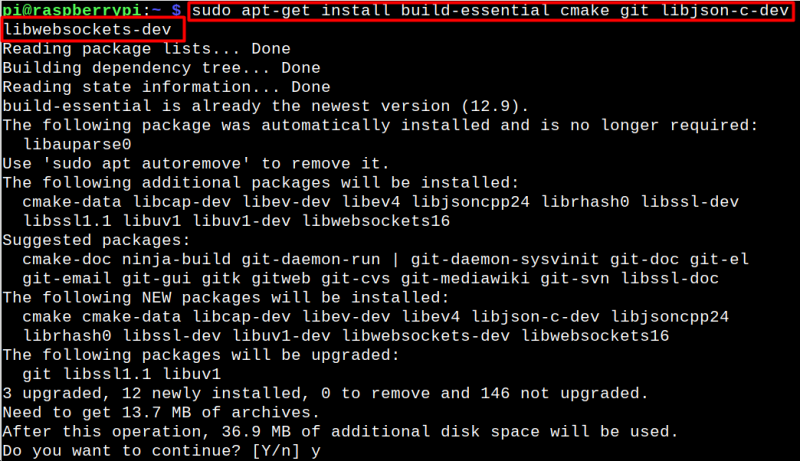 Krok 3 : Nyní použijte následující příkaz ke zkopírování souboru ttyd zdrojové soubory z webu GitHub uložte na systém Raspberry Pi:
Krok 3 : Nyní použijte následující příkaz ke zkopírování souboru ttyd zdrojové soubory z webu GitHub uložte na systém Raspberry Pi:
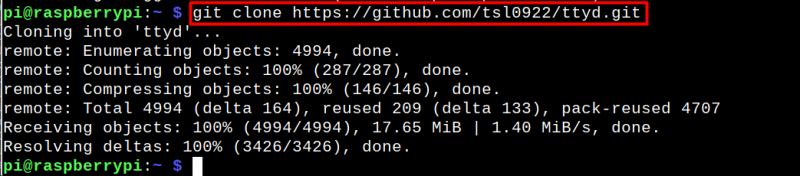
Krok 4 : Po stažení použijte níže uvedený příkaz pro přístup k ttyd zdrojový adresář:
CD ttydKrok 5 : Poté vytvořte adresář sestavení uvnitř ttyd zdrojový adresář a přejděte do něj z následujícího příkazu:
mkdir stavět && CD stavětKrok 6 : V adresáři sestavení spusťte soubor cmake příkaz k sestavení balíčků potřebných pro instalaci ttyd na Raspberry Pi.
cmake.. 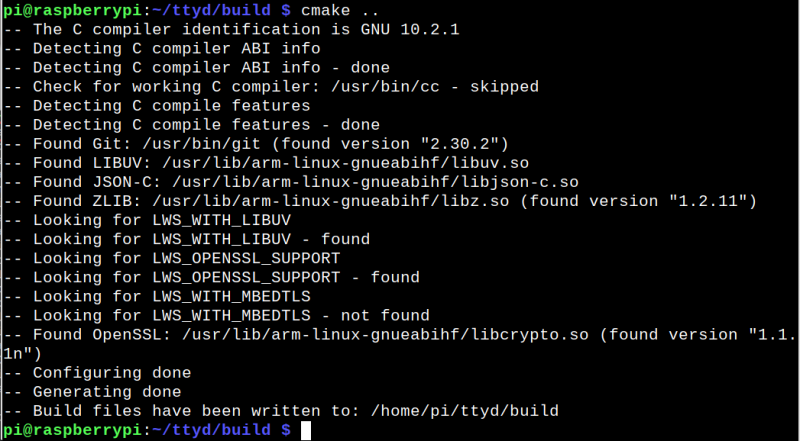
Krok 7 : Chcete-li nyní provést instalaci ttyd na Raspberry Pi, spusťte v systému příkaz make and make install.
sudo udělat && sudo udělat Nainstalujte 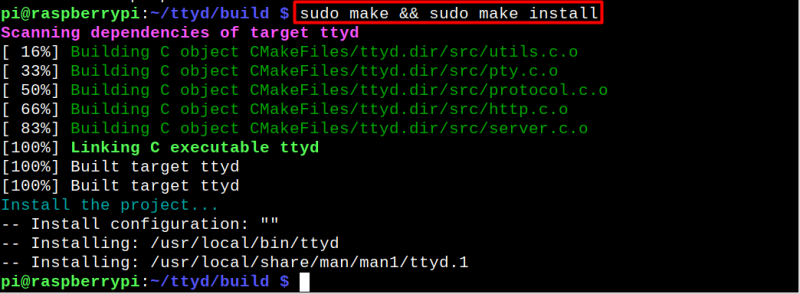
Krok 8 : Spusťte příkaz a ověřte to ttyd je úspěšně nainstalován v systému.
ttyd --verze 
Krok 9 : Po dokončení instalace můžete spustit ttyd démona na terminálu z následujícího příkazu:
ttyd -p 8080 bash 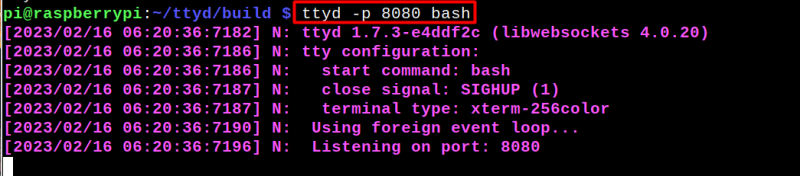
Poznámka : Pokud výše uvedený příkaz spustíte pomocí sudo, získáte v prohlížeči přístup s oprávněními root.
Krok 10 : Po provedení výše uvedeného příkazu můžete přistupovat k terminálu Raspberry Pi z libovolného webového prohlížeče tak, že přejdete na IP adresu vašeho Raspberry Pi ( najít pomocí příkazu hostname -I ) a číslo portu, které jste zadali dříve.
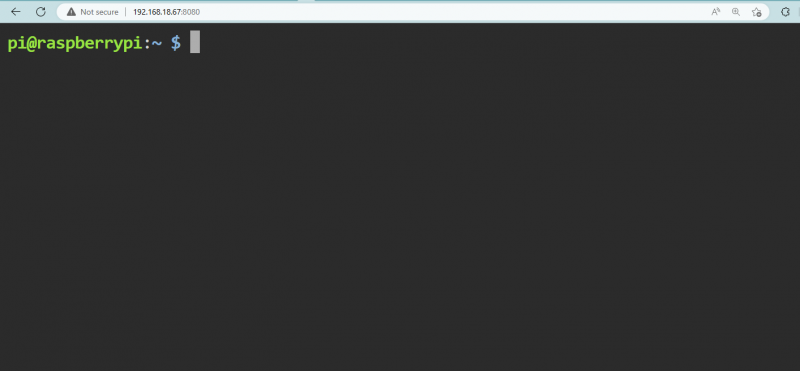
Každý požadovaný příkaz lze nyní provést přímo z vašeho prohlížeče.
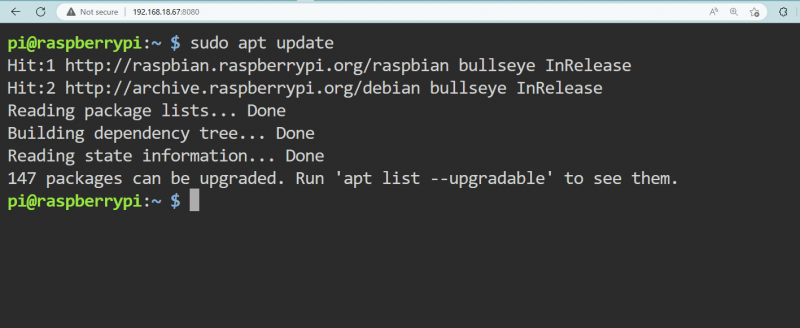
Závěr
Pro vzdálený přístup k vašemu terminálu Raspberry Pi, ttyd je fantastický nástroj. Nejprve si musíte stáhnout zdrojový soubor pomocí „ git “příkaz. Poté ve zdrojovém adresáři ttyd spusťte vytvoření adresáře sestavení a sestavte balíčky prostřednictvím „ cmake.. “příkaz. Poté spusťte „ udělat ' a ' provést instalaci ” příkaz k dokončení ttyd instalace. Poté pro přístup k terminálu na webu spusťte na terminálu démona ttyd a pomocí IP adresy Raspberry Pi otevřete terminál v libovolném prohlížeči.